Chủ đề: Cách Xử lý lỗi #n/a trong bảng tính Excel
Khi sử dụng công thức hay sử dụng các hàm vào xử lý công việc trong bảng tính excel, bạn thường có những lần không được may mắn khi công thức bạn nhập vừa xong lại cho ra lỗi kết quả #n/a khiến bạn vô cùng cảm thấy khó chịu và khá là hoang mang. Bạn cũng không thể hiểu nguyên nhân do đâu và bạn cần xử lý lỗi #n/a thế nào để đưa về được kết quả chính xác cho bạn. Hướng mắt theo những lời giải đáp dưới đây, bạn sẽ có câu trả lời cho chính mình.
1/ Lỗi #n/a là gì?
Bạn chắc hẳn gặp khá thường xuyên khi nhập công thức và kết quả cho ra lỗi này hoặc có thể là một số các lỗi khác. Nhưng nghĩa của từng lỗi lại là khác nhau.
Như lỗi n/a lỗi này là lỗi có tên viết tắt tiếng anh là Not Available có nghĩa khi kết quả của công thức cho ra lỗi này thì có thể là trong công thức của bạn thiết lập có thể chứa một nội dung nào không tồn tại có sẵn.
Lỗi #n/a thường xảy ra xuất hiện khi bạn áp dụng với một số đối tượng không tồn tại khi sử dụng hàm tìm kiếm hay tham chiếu như Vlookup, Match,…
2/ Cách xử lý lỗi #n/a
Bạn nên biết rằng lỗi này xuất hiện không phải là bạn đã nhập sai một công thức nào đó mà lỗi cho bạn biết rằng không thể tìm thấy đối tượng cần tìm, đối tượng đó có thể là không tồn tại.
Vậy nên cách để xử lý được lỗi này mỗi khi bạn gặp phải là bạn cần giải thích biện luận cho những công thức không thấy đối tượng hoặc có thể là đưa về rỗng khi không tìm thấy đối tượng.
Để bạn có thể thấy cách xử lý được rõ ràng hơn, bạn theo dõi ví dụ dưới đây:
– Giá trị của lookup_value là một ô rỗng hay có thể nói là không tồn tại thì bạn không cần thực đến công thức mà kết quả sẽ được trả về rỗng ngay. Như ví dụ dưới đây, tại ô F8 sẽ không phải xuất hiện lỗi nào cả:
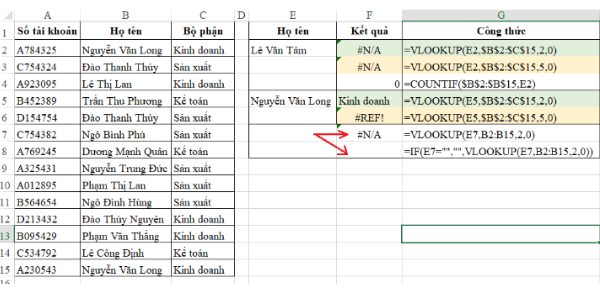
Xử lý lỗi #n/a trong Excel 1
– Kiểm tra sự tồn tại của lookup_value, kết quả hiện ra là không tồn tại thay vì là xuất hiện lỗi #n/a bạn sử dụng công thức để hiển thị ra Không tồn tại tại ô F9:

– Đối với một số trường hợp đặc biệt bạn không hay để ý đến là lỗi định dạng dữ liệu không giống nhau. Ví dụ như định dạng ngày tháng năm ở một vị trí là dạng text nhưng cũng giống hệt như vậy, vị trí khác lại là dạng date vậy nên khi thực hiện công thức áp dụng cho value đó bạn chỉ nhận kết quả báo về lỗi #n/a:

Xử lý lỗi #n/a trong Excel (3)
Vậy nên việc của bạn làm cần cho việc xử lý lại lỗi này là bạn cần định dạng lại dữ liệu cho thống nhất một dạng và trong một số trường hợp bạn cần xem các ký tự đã đầy đủ chưa…
Nếu bạn đang gặp khóa khăn vì chưa thành thạo Excel công sở hay không biết cách phân tích, xử lý định dạng cũng như số liệu làm việc trong Excel hay đang theo học Kế toán online thì hãy tham khảo khóa học ” Chinh phục Excel công sở” của giảng viên Nguyễn Thành Đông trên UNICA.
Đến với khóa học, bạn sẽ biết cách xử ký, tổng hợp, quản lý cũng như phân tích số liệu, biết cách thực hành cách lệnh và nắm bắt được những hàm lỗi cùng nhiều thủ thuật , tiện ích khác khác giúp cho công việc văn phòng trên Microsoft Excel và học Excel onlinecơ bản trở nên sinh động và hấp dẫn hơn.
Lưu ý: GIẢM 40% KHI SỬ DỤNG MÃ UNICAN40 – ĐỘC QUYỀN DÀNH RIÊNG CHO CÁC KHÓA HỌC TẠI UNICA.VN (KHÔNG ÁP DỤNG KÈM THEO CÁC CHƯƠNG TRÌNH KHUYẾN MÃI KHÁC TẠI UNICA).
Từ những ví dụ và những cách sửa lỗi #n/a trên đây, có thể bạn cũng đã biết được nguyên nhân về lỗi này khi bạn gặp phải và biết cách xử lý lỗi #n/a trong excel. Chúc các bạn may mắn.










